V tomto článku vám ukážeme rôzne spôsoby merania teploty jadra Raspberry Pi, pretože vám to pomôže kontrolovať výkon vášho zariadenia.
Zmerajte teplotu jadra Raspberry Pi
Existuje niekoľko metód na meranie teploty na Raspberry Pi:
Metóda 1: Meranie teploty jadra cez terminál
The 'vcgencmd' je nástroj príkazového riadka, ktorý sa väčšinou používa na meranie teploty jadra na Raspberry Pi: Zadaním príkazu nasledujúcim spôsobom sa vám zobrazí teplota jadra Raspberry Pi na termináli:
$ vcgencmd measure_temp

Ak chcete neustále sledovať teplotu po určitom čase, môžete použiť nasledujúce
$ hodinky -n < čas > vcgencmd meter_temp

Zobrazí sa okno, v ktorom je možné každé tri sekundy sledovať zmeny teploty.

Metóda 2: Meranie teploty cez GUI
Do pravého horného rohu panela úloh na ploche Raspberry Pi možno pridať aj panel teploty na meranie teploty jadra zariadenia. Týmto spôsobom možno ľahko zobraziť hodnotu teploty.
Ak chcete pridať panel teploty, Kliknite pravým tlačidlom myši na paneli úloh a prejdite na „ Pridať/odstrániť položky panela” .
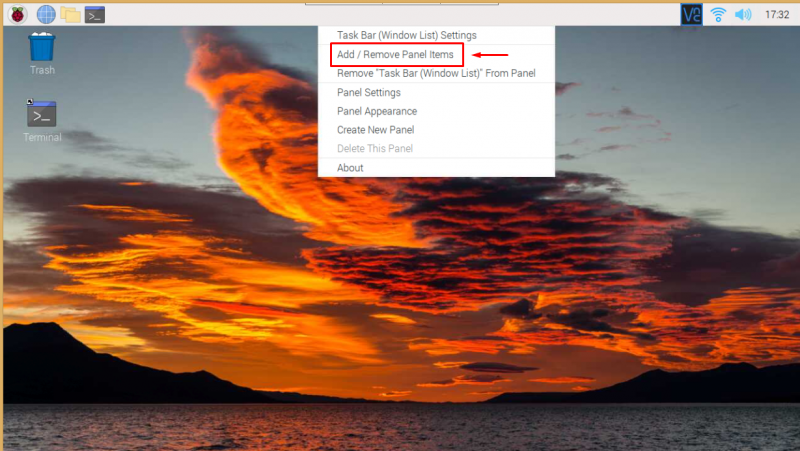
Teraz kliknite na 'Pridať' tlačidlo.
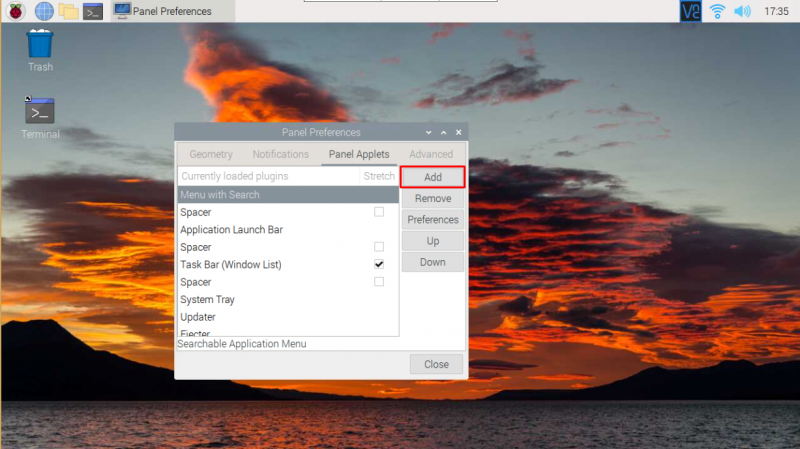
Zobrazí sa nové okno, v ktorom môžete prejsť nadol a nájsť 'Monitorovanie teploty' . Kliknite naň a stlačte 'Pridať' .
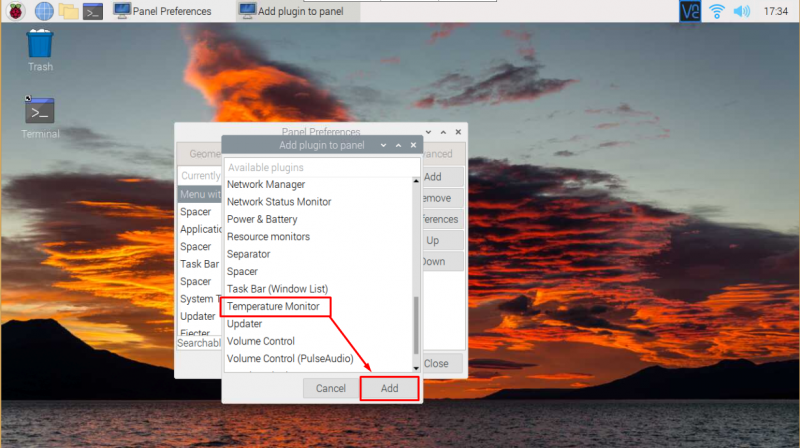
Po pridaní sa v pravom hornom rohu panela úloh zobrazí panel teploty. Môžete to skontrolovať pomocou nižšie uvedenej snímky obrazovky. Toto je perfektný spôsob, ako nepretržite monitorovať teplotu jadra Raspberry Pi vo vašom systéme.
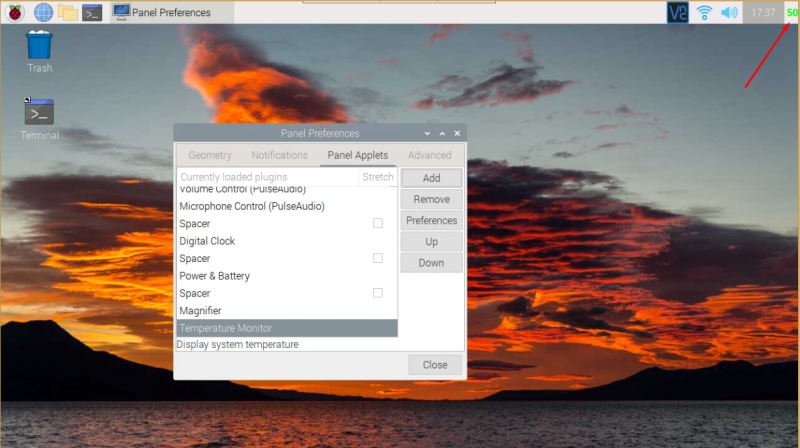
Metóda 3: Meranie teploty pomocou skriptu Python
Meranie teploty pomocou Pythonu je ďalším užitočným spôsobom, ktorý vyžaduje niekoľko krokov, ktoré sú uvedené nižšie:
Krok 1: Najprv musíte vytvoriť súbor Python s ľubovoľným názvom.
$ nano < súbor názov > . py 
A meas_temp.py súbor sa vytvorí v koreňovom adresári Raspberry Pi, kam musíte vložiť nasledujúce riadky.
importovať vyimportovať čas
def meranie_tepl ( ) :
tepl = vy . popen ( 'vcgencmd measure_temp' ) . readline ( )
vrátiť ( tepl. nahradiť ( 'temp=' , '' ) )
zatiaľ čo Pravda :
vytlačiť ( meranie_tepl ( ) )
čas . spať ( < čas meškanie > )
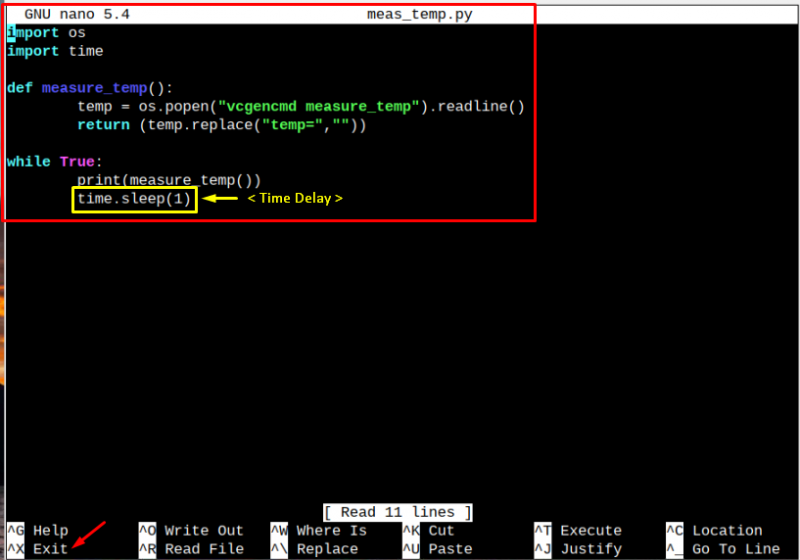
Po zapísaní kódu do súboru použite „ CTRL + X” a “ Y' na uloženie súboru.
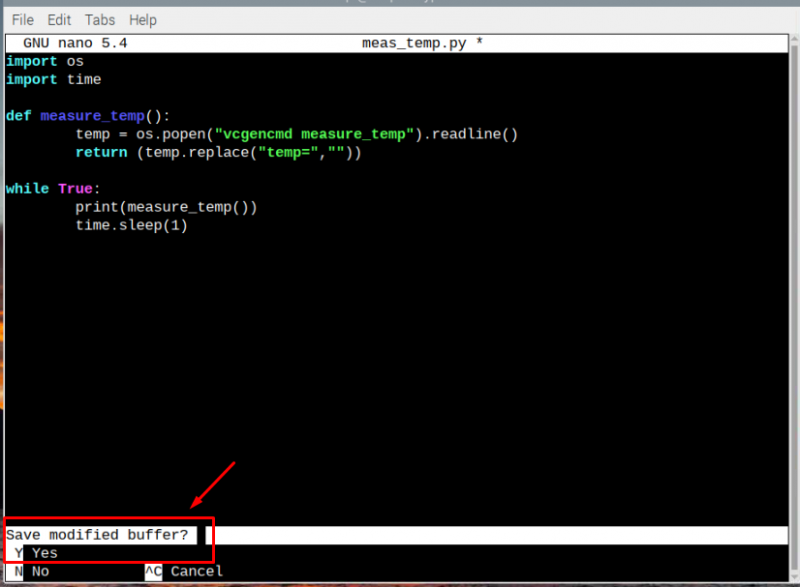
Po uložení súboru ho môžete spustiť pomocou nasledujúceho príkazu:
$ python3 < názov súboru > . py 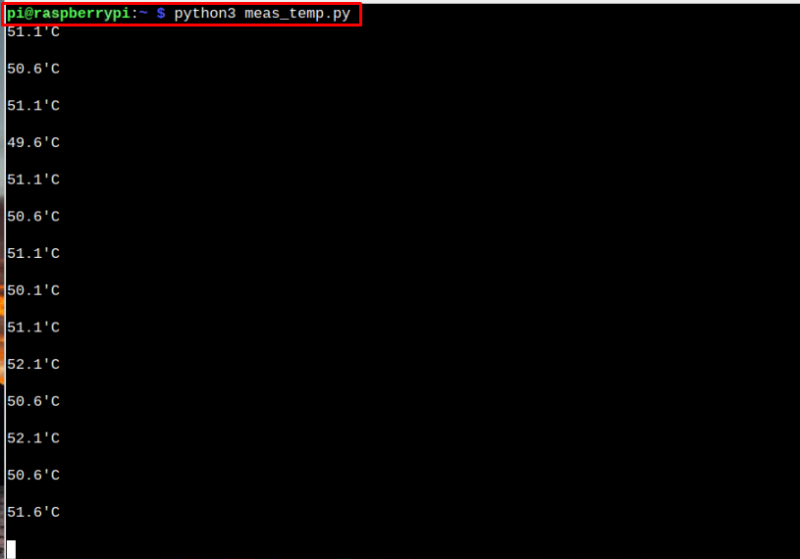
Keďže kód v súbore Python bol založený na určitom časovom oneskorení. V našom prípade sme použili 1 sekundové oneskorenie v našom kóde, ktorý zobrazuje teplotu jadra Raspberry Pi každú 1 sekundu.
Záver
Ak chcete spustiť Raspberry Pi s optimálnym výkonom, musíte monitorovať teplotu jadra zariadenia Raspberry Pi, pretože väčšina operácií vykonávaných na zariadení cez jadro CPU. Vyššie uvedená príručka vám pomôže zmerať teplotu jadra na Raspberry Pi prostredníctvom terminálu, GUI a skriptu Python. Môžete si vybrať ľubovoľnú metódu, pretože všetky sa dajú ľahko sledovať.